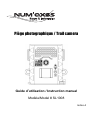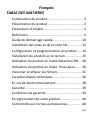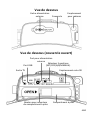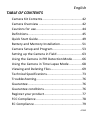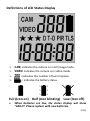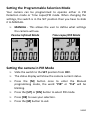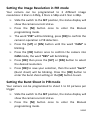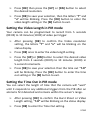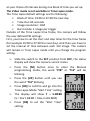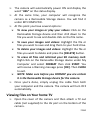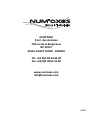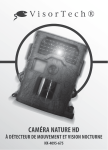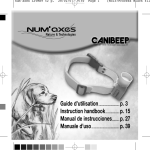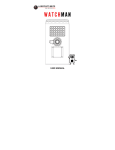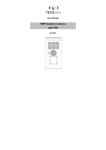Download Guide d`utilisation
Transcript
Piège photographique / Trail camera Guide d’utilisation / Instruction manual Modèle/Model # SL1008 Indice A Français TABLE DES MATIERES Composition du produit ........................................ 3 Présentation du produit ....................................... 3 Précautions d’emploi ............................................ 5 Définitions ............................................................. 6 Guide de démarrage rapide ................................ 10 Installation des piles et de la carte SD ................ 12 Configuration et programmation du produit ..... 14 Installation du produit sur le terrain .................. 25 Utilisation du produit en mode Détection PIR ... 28 Utilisation du produit en mode Time Lapse ....... 30 Visionner et effacer les fichiers .......................... 31 Caractéristiques techniques ............................... 36 En cas de dysfonctionnement............................. 38 Garantie .............................................................. 39 Conditions de garantie........................................ 39 Enregistrement de votre produit ........................ 40 Conformité aux normes européennes................ 40 2/80 Composition du produit − Piège photographique − Guide d’utilisation − Câble USB − Sangle de fixation Présentation du produit Vue de face Leds infrarouges Passage de sangle Microphone Laser pour test Ecran LCD Objectif Touche HAUT Touche BAS Touche OK Passage pour câble antivol Touche MENU Capteur Infrarouge Passif (PIR) Loquet du couvercle Couvercle 3/80 Vue de dessous Cache alimentation externe Couvercle Emplacement pour cadenas Vue de dessous (couvercle ouvert) Port pour alimentation externe Sélecteur 5 positions Port USB (SET/OFF/A/B/MANUAL) Sortie TV Bouton pour ouverture du compartiment à piles Emplacement carte SD Compartiment à piles 4/80 Précautions d’emploi • Conditions d’utilisation : -10°C à +40°C 20 - 85% d’humidité, pas de condensation. • Le piège photographique est conçu pour résister aux intempéries (IP66). Ne pas l’immerger dans l’eau ou tout autre liquide. Cela endommagerait le produit et annulerait la garantie. • Pour nettoyer l’objectif, utilisez des lingettes douces prévues à cet effet. Evitez de toucher l’objectif avec vos doigts. Enlevez les saletés avec un linge doux humidifié avec de l’eau ou un détergent neutre. Gardez votre produit dans un environnement sec, frais et sans poussière ou dans une boîte quand vous ne l’utilisez pas. • Dans le cas d’une non-utilisation prolongée, enlevez les piles de l’appareil. • Evitez de faire tomber le produit sur une surface dure. • Ne démontez pas le produit. • Ne mélangez pas des piles ayant déjà servi avec des piles neuves. • N’ouvrez pas le produit pour des réparations non autorisées. Cela endommagerait le produit et annulerait la garantie. NOTA : Ce produit est un appareil électronique de précision. Ne tentez pas de le réparer vous-même, car ouvrir le produit pourrait vous exposer à un voltage dangereux et autres risques. 5/80 Définitions • LEDs infrarouges : lumière invisible qui permet la prise de photos/vidéos de nuit. • Passages de sangle : permettent de fixer l’appareil à un poteau ou un arbre grâce à la sangle fournie. • Microphone : enregistre l’enregistrement vidéo. • Faisceau laser de test : permet tester la zone de détection et de prise de vue. les sons pendant Attention : ne dirigez pas le faisceau laser vers vos yeux. • Ecran LCD : indique les réglages et le statut de l’appareil. • Objectif : permet la capture de photos ou de vidéos. • Boutons HAUT [▲] et BAS [▼] : permettent de changer de mode et d’ajuster les réglages quand le sélecteur est positionné sur SET. • Bouton [OK] : permet de confirmer les réglages. • Bouton MENU [M] : permet de changer les réglages. • Passage pour câble Python antivol : permet de sécuriser la fixation de l’appareil sur un poteau ou un arbre grâce à un câble Python antivol (non fourni). • Capteur Infrarouge Passif (PIR) : permet de détecter les objets en mouvement. • Loquet : permet de bien fermer le couvercle. • Couvercle : permet d’empêcher l’entrée d’eau. Fermez le couvercle à l’aide du loquet après avoir fait les réglages. 6/80 • Cache alimentation externe : à ouvrir pour connecter une alimentation externe ou une batterie 12 V (non fournie). A repositionner fermement pour éviter les entrées d’eau. • Emplacement pour cadenas : permet de fixer un cadenas pour empêcher un changement de réglage non autorisé et/ou le vol de la carte SD. • Sortie TV : permet de connecter l’appareil à un téléviseur grâce à un câble AV (non fourni) pour visionner les photos/vidéos. • Port USB : permet de connecter l’appareil à un PC grâce au câble USB fourni afin de télécharger les photos/vidéos. • Port pour alimentation externe : permet de connecter une alimentation externe ou une batterie 12 V (non fournie). • Sélecteur : dispose de 5 positions : SET / OFF / mode préréglé A / mode préréglé B / MANUAL. • Emplacement pour carte SD : l’appareil supporte les cartes SD ayant une capacité de stockage jusqu’à 32 Go. • Compartiment à piles : emplacement pour installer les 8 piles AA (non fournies). • Bouton du compartiment à piles : appuyez sur ce bouton pour sortir le compartiment à piles. NOTA : respectez bien les polarités lorsque vous installez les piles ou une alimentation externe. 7/80 Ecran LCD • CAM : indique que l’appareil est en mode Photo (Camera). • VIDEO : indique que l’appareil est en mode Vidéo. • : indique le nombre de déclenchements. • : indique le niveau de charge des piles. Piles pleines (pictogramme fixe) > < Piles à moitié > < (pictogramme < qui clignote) > déchargées Piles déchargées (pas de pictogramme) Quand les piles sont faibles, l’écran indique “bAtLO”. Remplacez les piles usagées par des piles neuves. 8/80 • : indique la résolution des photos ou des vidéos. Résolution photo : 12 MP Résolution photo : 5 MP ou résolution vidéo : HD 1280 x 720 pixels Résolution photo : 3 MP ou résolution vidéo : VGA 640 x 480 pixels • D : indique que l’appareil est en réglage de la date. • T : indique que l’appareil est en réglage de l’heure. • T-O : indique que l’appareil est en réglage du Time Out. Time Out en mode PIR : durée pendant laquelle l’appareil « attendra » avant de répondre à des déclenchements supplémentaires du capteur PIR après qu’un animal ait été initialement détecté et reste dans les limites de la portée du capteur. Time Out en mode Time Lapse : intervalle entre deux photos Pendant le Time Out (PIR ou Time Lapse), l’appareil ne prendra pas de photos/vidéos. Ceci empêche que la carte SD ne se remplisse d’images redondantes. • PIR : indique que l’appareil est en mode Détection PIR (l’appareil prend automatiquement des photos ou des vidéos lorsqu’il est déclenché, c’est-à-dire que le capteur infrarouge passif a détecté de l’activité dans la zone qu’il couvre). • TLS : indique que l’appareil est en mode Time Lapse (des photos sont prises à intervalles de temps réguliers de votre choix pendant une plage horaire définie par vous). 9/80 • : indique la date/l’heure/le time out et la durée d’enregistrement vidéo pendant les réglages ou la quantité de photos/vidéos enregistrées. Guide de démarrage rapide Ce guide de démarrage rapide est prévu pour vous permettre d’utiliser le produit sans attendre. Pour obtenir les meilleurs résultats avec votre appareil, lisez attentivement le guide avant de l’utiliser. Réglages usine par défaut Time Out : 30 secondes Mode rafale : 3 photos par déclenchement (3P) Résolution photo : 3 MP Mode de fonctionnement : Détection PIR Mode vidéo : durée vidéo 10 secondes - résolution 720 P Mode Time lapse : plage horaire 19h00-7h00 (jour suivant), Time Out : 60 secondes, résolution photo : 12 MP, 1 photo par déclenchement (1P). Démarrage initial – Réglage de la date et de l’heure 1. 2. 3. 4. Insérez une carte SD dans l’appareil. Pressez le bouton permettant de débloquer le compartiment à piles et sortez-le. Installez les 8 piles AA en prenant soin de respecter les polarités (+/-) indiquées puis remettez en place le compartiment à piles. Faites glisser le sélecteur de la position OFF à la position SET pour procéder au réglage de la date et de l’heure. La lettre « T » (time) clignote sur l’écran LCD. 10/80 5. 6. 7. 8. Pressez le bouton HAUT [▲] ou BAS [▼] pour régler les heures, appuyez sur [OK] pour confirmer puis passez au réglage des minutes. Pressez le bouton HAUT [▲] ou BAS [▼] pour régler les minutes, appuyez sur [OK] pour confirmer puis passez au réglage de la date (format de la date : MM/JJ/AA). Ajustez le mois, le jour puis l’année en utilisant le bouton HAUT [▲] ou BAS [▼]. A chaque fois que vous terminez un réglage, vous devez appuyer sur [OK] pour confirmer votre choix puis passer au réglage du champ suivant. Une fois terminé, « – dEL – » va clignoter sur l’écran, cela signifie « Delete » (effacer). Ce menu va vous permettre de formater la carte SD (cela va effacer TOUTES les images). Appuyez sur le bouton [M] pour sortir. NOTA : la date et l’heure vont s’imprimer sur les photos et les vidéos. ATTENTION : lors du changement des piles, le réglage de la date et de l’heure n’est pas conservé. Recommandations spéciales concernant les piles ATTENTION : n’utilisez pas de piles différentes de celles indiquées dans ce guide. En faisant cela, vous endommageriez le produit et annuleriez la garantie. Ne mélangez pas des piles ayant déjà servi et des piles neuves. Ne mélangez pas des piles alcalines, standard ou rechargeables. ATTENTION : l’appareil doit impérativement être en position OFF quand vous installez ou remplacez les piles et quand vous insérez la carte SD. Retirer les piles ou la carte 11/80 SD alors que l’appareil est en marche peut endommager le produit. Installation des piles et de la carte SD Votre appareil est conçu pour fonctionner avec deux types d’alimentation. NOTA : assurez-vous que le sélecteur est en position OFF chaque fois que vous insérez ou enlevez les piles ou la carte SD. Piles « AA » Le compartiment à piles accepte 8 piles AA. Utilisez des piles de bonne qualité (vous pouvez vous procurer des piles NUM’AXES auprès de votre distributeur ou directement auprès de NUM’AXES). Insérez les piles en respectant bien les polarités (+/-) indiquées dans le compartiment à piles. Alimentation externe 12V DC Le produit est équipé d’une prise pour une alimentation externe qui accepte un câble adaptateur DC 12 V ou une batterie (non fournis). • Assurez-vous que l’appareil est en position OFF. • Branchez l’alimentation externe au port pour alimentation externe situé sous l’appareil à l’aide d’un câble d’alimentation. • Faites glisser le sélecteur de la position OFF à la position SET, A, B ou MANUAL. 12/80 Mémoire L’appareil dispose d’un emplacement pour carte SD qui accepte les cartes jusqu’à 32 Go (carte SD non fournie). Sur l’écran LCD, vous verrez le nombre d’images stockées sur la carte SD. Si aucune carte SD n’est insérée dans l’appareil, l’écran LCD indiquera « NO Sd ». Une fois que la mémoire de la carte SD est pleine, l’écran va indiquer « FULL », l’appareil n’enregistrera plus ni photos, ni vidéos. Insertion de la carte SD • Ouvrez le couvercle, insérez la carte SD dans l’emplacement prévu à cet effet. Positionnez-la correctement en respectant le schéma explicatif situé audessus de l’emplacement et enclenchez-la bien. • Pour retirer la carte SD, enfoncez-la légèrement pour la libérer puis dégagez-la doucement. • La carte SD doit être « propre » (pas d’images provenant d’autres sources). Si vous utilisez une carte SD provenant d’un autre appareil, prenez soin de la formater dans votre ordinateur avant de l’utiliser dans le produit. Les cartes SD neuves peuvent être utilisées telles quelles sans formatage. NOTA : quand vous formatez une carte SD, toutes les informations et tous les fichiers présents sur la carte sont effacés. Formater supprime aussi tout les fichiers systèmes cachés. N’utilisez pas les fichiers de type « NTFS » ou « exFAT », ces formats ne sont pas supportés. 13/80 Configuration et programmation du produit Quand le sélecteur est mis en position A, B ou MANUAL, l’écran LCD indique le statut de l’appareil. L’appareil dispose de 2 modes préréglés (A et B) et d’un mode avec programmation manuelle (MANUAL). Sélection d’un mode préréglé NOTA : si vous choisissez l’un des modes préréglés, l’appareil fonctionnera uniquement en mode Détection PIR mais pas en mode Time Lapse. • A (mode préréglé A) – Ce mode contourne tous les réglages faits par l’utilisateur et utilise les réglages suivants : détection PIR / mode Photo / résolution 5 MP / mode rafale : 3P (3 photos par déclenchement) / Time Out : 30 secondes • B (mode préréglé B) – Ce mode contourne tous les réglages faits par l’utilisateur et utilise les réglages suivants : détection PIR / mode Vidéo / durée vidéo : 10 secondes / résolution HD 720 P / Time Out : 30 secondes 14/80 Réglage du mode Programmation Manuelle L’appareil peut être programmé pour fonctionner en mode Détection PIR ou en mode Time-Lapse/PIR. Les réglages sont effectués quand le sélecteur est en position SET puis, une fois les réglages terminés, le sélecteur doit être glissé en position MANUAL. • MANUAL – ce mode permet à l’utilisateur de choisir les réglages que l’appareil va utiliser Mode Détection PIR Mode Time-Lapse/PIR Réglage de l’appareil en mode Détection PIR • Faites glisser le sélecteur de la position OFF à la position SET. • L’écran LCD va indiquer le statut actuel de l’appareil. • Pressez une fois le bouton [M] pour entrer dans le mode Programmation Manuelle, le mot « PIR » ou « TLS » va clignoter sur l’écran LCD. • Appuyez sur le bouton HAUT [▲] ou BAS [▼] pour sélectionner le mode Détection PIR. • Appuyez sur le bouton [OK] pour sauvegarder votre choix. • Appuyez sur le bouton [M] pour sortir. 15/80 Réglage de la résolution de l’image en mode Détection PIR L’appareil propose 3 résolutions d’images: 3 étoiles = 12 MP / 2 étoiles = 5 MP / 1 étoile = 3 MP • Faites glisser le sélecteur en position SET, l’écran LCD indique le statut actuel de l’appareil. • Pressez une fois le bouton [M] pour entrer dans le mode Programmation Manuelle. • Le mot « PIR » va clignoter, appuyez sur le bouton [OK] pour confirmer le mode Détection PIR. • Appuyez sur le bouton HAUT [▲] ou BAS [▼] jusqu’à ce que le mot « CAM » clignote sur l’écran LCD. • Appuyez une fois sur le bouton [OK] pour confirmer le mode Photo (Camera), le mot « RES » va clignoter. • Pressez le bouton [OK] puis pressez le bouton HAUT [▲] ou BAS [▼] pour sélectionner la résolution souhaitée. • Pressez le bouton [OK] pour sauvegarder votre choix, puis le mot « burSt » (burst shoot = déclenchement en rafale) va clignoter. Appuyez sur le bouton [OK] pour entrer dans le réglage du mode Rafale ou sur le bouton [M] pour sortir. Réglage du mode Rafale en mode Détection PIR L’appareil peut être programmé pour prendre 1 à 10 photos par déclenchement. • Faites glisser le sélecteur en position SET, l’écran LCD indique le statut actuel de l’appareil. 16/80 • Appuyez une fois sur le bouton [M] pour entrer dans le mode Programmation Manuelle. • Le mot « PIR » va clignoter, pressez le bouton [OK] pour confirmer le mode Détection PIR. • Pressez le bouton HAUT [▲] ou BAS [▼] jusqu’à ce que le mot « CAM » clignote sur l’écran LCD. • Pressez une fois le bouton [OK] pour confirmer le mode Photo (Camera). • Pressez une fois le bouton HAUT [▲] pour entrer dans le réglage du mode rafale (Burst Shoot = déclenchement en rafale), le mot « burSt » va clignoter sur l’écran LCD. • Pressez le bouton [OK] puis pressez le bouton HAUT [▲] ou BAS [▼] pour sélectionner le réglage souhaité pour le mode Rafale (de 1P à 10P). • Pressez le bouton [OK] pour sauvegarder votre choix, puis le Time Out « T-O » va clignoter. Appuyez sur le bouton [OK] pour régler le Time Out ou sur le bouton [M] pour sortir. Réglage de la résolution vidéo dans le mode Détection PIR L’appareil propose 2 résolutions vidéo : 2 étoiles = HD 1280 x 720 pixels / 1 étoile = VGA 640 x 480 pixels • Faites glisser le sélecteur en position SET, l’écran LCD indique le statut actuel de l’appareil. • Pressez une fois le bouton [M] pour entrer dans le mode 17/80 Programmation Manuelle. • Le mot « PIR » va clignoter sur l’écran LCD, appuyez sur le bouton [OK] pour confirmer le mode Détection PIR. • Appuyez sur le bouton HAUT [▲] ou BAS [▼] jusqu’à ce que le mot « VIDEO » clignote sur l’écran LCD. • Appuyez une fois sur le bouton [OK] pour confirmer le mode Vidéo, le mot « RES » va clignoter sur l’écran LCD. • Appuyez sur le bouton [OK] puis sur le bouton HAUT [▲] ou BAS [▼] pour sélectionner la résolution souhaitée. • Appuyez sur le bouton [OK] pour sauvegarder votre choix, puis « T » et « ᴜ » vont clignoter. Appuyez sur le bouton [OK] pour régler la durée de la vidéo ou sur le bouton [M] pour sortir. Réglage de la durée de la vidéo en mode Détection PIR L’appareil peut enregistrer des vidéos d’une durée de 5 secondes (00:05) à 10 minutes (10:00) par déclenchement. • Après avoir appuyé sur [OK] pour valider la résolution vidéo, « T » et « ᴜ » clignotent sur l’écran LCD. • Appuyez une fois sur le bouton [OK] pour entrer dans le réglage de la durée de la vidéo. • Appuyez sur le bouton HAUT [▲] ou BAS [▼] pour sélectionner la durée vidéo désirée (de 5 secondes (00:05) à 10 minutes (10:00) par incréments de 5 secondes). • Appuyez sur le bouton [OK] pour sauvegarder votre choix 18/80 puis « T-O » va clignoter. Appuyez sur le bouton [OK] pour régler le Time Out ou sur le bouton [M] pour sortir. Réglage du Time Out en mode Détection PIR Vous pouvez programmer l’intervalle de temps pendant lequel l’appareil « dort » entre deux déclenchements du capteur PIR. • Après avoir appuyé sur [OK] pour valider le réglage du mode rafale ou le réglage de la durée de la vidéo, l’inscription « T-O »va clignoter sur l’écran LCD. • Appuyez sur le bouton [OK] pour entrer dans le réglage du Time Out. • Appuyez sur le bouton HAUT [▲] ou BAS [▼] pour augmenter ou diminuer la durée (de 5 secondes (00:05) à 60 minutes (60:00) par incréments de 5 secondes). • Appuyez sur le bouton [OK] pour sauvegarder votre choix. • Vous verrez alors la lettre « T » (Time) clignoter sur l’écran LCD. Appuyez sur le bouton [OK] pour régler l’heure (time) ou sur le bouton [M] pour sortir. Réglage de l’heure et de la date en mode Détection PIR ou en mode Time Lapse L’appareil utilise le format horaire militaire de 24 heures. La date est au format anglo-saxon c’est-à-dire MM/JJ/AA. ATTENTION : lors du changement de piles, le réglage de la date et de l’heure n’est pas conservé. • Faites glisser le sélecteur en position SET, l’écran LCD indique le statut actuel de l’appareil. 19/80 • • Appuyez une fois sur le bouton [M] pour entrer dans le mode Programmation Manuelle. Le mot « PIR » or « TLS » va clignoter, appuyez sur le bouton [OK] pour confirmer le mode souhaité (Détection PIR ou Time Lapse). Appuyez sur le bouton HAUT [▲] ou BAS [▼] jusqu’à ce que la lettre« T » clignote sur l’écran LCD. Appuyez sur le bouton [OK] pour entrer dans le réglage des heures. Les 2 chiffres des heures vont clignoter. Appuyez sur le bouton HAUT [▲] ou BAS [▼] pour augmenter ou diminuer les heures (00 – 23). Appuyez sur le bouton [OK] pour sauvegarder votre réglage et entrer dans le réglage des minutes. Les 2 chiffres des minutes vont clignoter. Appuyez sur le bouton HAUT [▲] ou BAS [▼] pour augmenter ou diminuer les minutes (00 – 59). Appuyez sur le bouton [OK] pour sauvegarder votre réglage et entrer dans le réglage du mois. Le chiffre du mois va clignoter. Appuyez sur le bouton HAUT [▲] ou BAS [▼] pour augmenter ou diminuer le mois (1 – 12). Appuyez sur le bouton [OK] pour sauvegarder votre réglage et entrer dans le réglage du jour. Les 2 chiffres du jour vont clignoter. • Appuyez sur le bouton HAUT [▲] ou BAS [▼] pour • • • • • • • • • • • • 20/80 augmenter ou diminuer le jour (01 – 31). • Appuyez sur le bouton [OK] pour sauvegarder votre réglage et entrer dans le réglage de l’année. • Les 2 chiffres de l’année vont clignoter. • Appuyez sur le bouton HAUT [▲] ou BAS [▼] pour augmenter ou diminuer l’année (01 – 99). • Appuyez sur le bouton [OK] pour sauvegarder votre réglage. Vous verrez alors le mot « – dEL – » clignoter sur l’écran LCD. • Appuyez sur le bouton [M] pour sortir du mode Programmation Manuelle et retourner à l’écran indiquant le statut de l’appareil. Réglage du mode Time Lapse (TLM) En mode Time Lapse, des photos sont prises automatiquement à intervalles de temps réguliers pendant une plage horaire définie. Le mode Vidéo n’est pas disponible en mode Time Lapse. Les réglages par défaut du mode Time Lapse sont les suivants : • Plage horaire : 19:00 heures – 07:00 heures le jour suivant • Time Out : 60 secondes • Résolution photo : 12 MP • Mode rafale : 1 photo par déclenchement En dehors de la plage horaire Time Lapse, l’appareil va suivre les réglages que l’utilisateur aura définis pour le mode Détection PIR. Vous devez d’abord déterminer la plage horaire pendant laquelle l’appareil doit fonctionner en mode Time Lapse (par exemple de 19:00 heures à 07:00 heures le jour suivant). Puis vous devez 21/80 indiquer à quelle fréquence l’appareil doit prendre des photos pendant cette plage horaire. L’appareil va rester en mode Time Lapse jusqu’à ce que vous changiez le réglage. • Faites glisser le sélecteur de la position OFF à la position SET, l’écran LCD indique le statut actuel de l’appareil. • Appuyez une fois sur le bouton [M] pour entrer dans le mode Programmation Manuelle, le mot « PIR » ou « TLS » va clignoter sur l’écran LCD. • Pressez le bouton HAUT [▲] jusqu’à ce que le mot « TLS » clignote. • Appuyez sur [OK] pour confirmer votre choix et passer au réglage de « l’heure de début » du mode Time Lapse. • L’écran LCD va indiquer T + S 88:88 (S = Start (début), 88:88 = heure de début en HH:MM). • Appuyez sur [OK] pour commencer le réglage de l’heure de début. • Les 2 chiffres des heures vont clignoter. • Appuyez sur le bouton HAUT [▲] ou BAS [▼] pour augmenter ou diminuer les heures (00 – 23), puis appuyez sur [OK] pour sauvegarder votre choix et entrer dans le réglage des minutes. • Les 2 chiffres des minutes vont clignoter. • Appuyez sur le bouton HAUT [▲] ou BAS [▼] pour 22/80 augmenter ou diminuer les minutes (00 – 59) puis appuyez sur [OK] pour sauvegarder le réglage de « l’heure de début » et passer au réglage de « l’heure de fin » du mode Time Lapse. • L’écran LCD va indiquer T + E 88:88 (E = End (fin), 88:88 = heure de fin en HH:MM) • Vous pouvez régler « l’heure de fin » de 00:00 à 23:59 en utilisant les boutons [▲/▼/OK] comme pour le réglage de « l’heure de début » du mode Time Lapse. • Appuyez sur [OK] pour sauvegarder « l’heure de fin » et passer au réglage du Time Out (intervalle de temps entre les photos). • Procédez au réglage du Time Out, de la résolution photo et du mode Rafale comme pour le réglage de ces paramètres en mode Détection PIR. NOTA : le Time Out en mode Time Lapse peut aller de 5 secondes (00:05) à 10 minutes (10:00) par incréments de 5 secondes. • Pressez le bouton [M] pour sortir. L’écran LCD indique à nouveau le statut de l’appareil. 23/80 EXEMPLES : # 1 : Si l’utilisateur sélectionne le mode Time Lapse et programme l’heure de début à 07:00 et l’heure de fin à 20:30, puis sélectionne un Time Out de 3 minutes avec un mode rafale de 3 photos, cela signifie que l’appareil va prendre 3 photos toutes les 3 minutes de 07h00 le matin à 20h30 le soir. En dehors de la plage horaire du mode Time Lapse, l’appareil suivra les réglages du mode Détection PIR. # 2 : Si l’utilisateur sélectionne le mode Time Lapse et programme l’heure de début à 00:00 et l’heure de fin à 00:00 puis sélectionne un Time Out de 5 minutes avec un mode rafale de 3 photos, cela signifie que l’appareil va prendre 3 photos toutes les 5 minutes 24 heures par jour sans interruption. Recommandations pour le mode Time Lapse Si vous utilisez le mode Time Lapse et que vous souhaitez augmenter la durée de vie des piles et obtenir le plus de photos possible, nous vous recommandons d’utiliser les réglages suivants : Piles : piles lithium Résolution photo : 1 étoile (3 MP) Time Out : plus de 15 secondes 24/80 Installation du produit sur le terrain Une fois que tous les réglages ont été effectués, l’appareil est prêt à être utilisé sur le terrain. Pour commencer Vous trouverez ci-dessous une liste de conseils utiles sur l’utilisation de l’appareil pour obtenir les meilleurs résultats. • Installez l’appareil à environ 1,5 m / 2 m de hauteur en l’orientant légèrement vers le bas. • Installez l’appareil face au nord ou au sud. N’orientez pas l’appareil face à l’est ou à l’ouest car le lever et le coucher du soleil peuvent provoquer des déclenchements intempestifs et produire des images surexposées. • Pour surveiller une coulée, pointez l’appareil le long de la coulée plutôt que perpendiculairement. Ceci permet de voir plusieurs animaux à la fois s’ils passent en file. • Dégagez les branches ou herbes se trouvant devant l’appareil. En cas de vent ou de températures élevées, elles pourraient causer des déclenchements intempestifs. • Vérifiez les piles avant de mettre en place l’appareil. • Assurez-vous d’avoir bien inséré la carte mémoire. • Vérifiez que la date et l’heure sont correctes. • Pensez bien à faire passer le sélecteur de la position SET à la position A, B ou MANUAL avant de vous en aller. 25/80 Exemples de montage Montage sur un poteau ou un arbre Champ de vision Portée 26/80 Orientation de l’appareil L’appareil possède un faisceau laser qui indique la zone de couverture du capteur PIR et de capture photo/vidéo. Procédez de la façon suivante pour tester cette zone : • Après avoir fixé l’appareil sur un poteau ou un arbre à l’aide de la sangle fournie, ouvrez le couvercle et faites glisser le sélecteur de la position OFF à la position SET. • Pressez le bouton [M] pendant 3 secondes jusqu’à ce que l’écran LCD indique « tESt ». Un faisceau laser va alors clignoter depuis l’avant du produit. • Le faisceau laser pointe sur le centre de la zone de détection/capture de l’appareil. • Ajustez la position de l’appareil autant que nécessaire puis répétez le test jusqu’à ce que la zone de couverture souhaitée soit obtenue. • Le faisceau laser va s’éteindre automatiquement au bout de 30 secondes ou vous pouvez l’éteindre en appuyant pendant 3 secondes sur le bouton [M]. • Une fois que vous avez terminé vos tests, faites glisser le sélecteur de la position SET à la position OFF. Attention : ne dirigez pas le faisceau laser vers les yeux. 27/80 Utilisation du produit en mode Détection PIR • Fixez l’appareil sur un poteau ou un arbre à l’aide de la sangle fournie. • Ouvrez le couvercle et faites glisser le sélecteur de la position OFF à la position mode A, B ou MANUAL. A partir de ce moment, l’écran LCD va décompter 60 secondes afin que vous puissiez fermer le couvercle et quitter la zone de déclenchement. • Si vous choisissez le mode MANUAL, assurez-vous que l’appareil est en mode Détection PIR et non pas en mode Time Lapse (TLS). Si vous n’êtes pas sûr, suivez les instructions du paragraphe « Configuration et programmation du produit » afin de régler l’appareil dans le bon mode. Pour prendre des photos, assurez-vous que l’écran indique CAM : Une fois en mode MANUAL, si l’écran LCD n’indique pas CAM, procédez de la façon suivante : • Faites glisser le sélecteur vers la position SET, l’écran LCD va indiquer le statut actuel de l’appareil. • Pressez une fois le bouton [M] pour entrer dans le mode Programmation Manuelle. • Le mot « PIR » va clignoter, pressez le bouton [OK] pour confirmer le mode Détection PIR. • Appuyez sur le bouton HAUT [▲] ou BAS [▼] jusqu’à ce que le mot « CAM » clignote. 28/80 • Appuyez une fois sur le bouton [OK] pour confirmer puis appuyez sur le bouton [M] pour sortir. • Faites glisser le sélecteur de la position SET à la position MANUAL puis fermez le couvercle de l’appareil. Pour prendre des vidéos, assurez-vous que l’écran indique VIDEO : Une fois en mode MANUAL, si l’écran LCD n’indique pas VIDEO, procédez de la façon suivante : • Faites glisser le sélecteur vers la position SET, l’écran LCD va indiquer le statut actuel de l’appareil. • Appuyez une fois sur le bouton [M] pour entrer dans le mode Programmation Manuelle. • Le mot « PIR » va clignoter, pressez le bouton [OK] pour confirmer le mode Détection PIR. • Appuyez sur le bouton HAUT [▲] ou BAS [▼] jusqu’à ce que le mot « VIDEO » clignote. • Appuyez une fois sur le bouton [OK] pour confirmer puis appuyez sur le bouton [M] pour sortir. • Faites glisser le sélecteur de la position SET à la position MANUAL puis fermez le couvercle de l’appareil. A présent, l’écran LCD va décompter 60 secondes afin que vous puissiez quitter la zone de couverture, puis l’appareil va prendre des photos ou des vidéos à chaque déclenchement du capteur PIR. 29/80 NOTA : l’intervalle de temps entre la détection du mouvement et la prise d’une photo/vidéo par l’appareil peut varier en fonction des conditions d’éclairage, des réglages programmés et du niveau de charge des piles. Les LEDs infrarouges seront activées uniquement en cas de faible luminosité. Utilisation du produit en mode Time Lapse • Fixez l’appareil sur un arbre, un mur ou tout autre objet robuste en utilisant la sangle fournie. • Ouvrez le couvercle et faites glisser le sélecteur vers la position SET. • Appuyez une fois sur le bouton [M] pour entrer dans le mode Programmation Manuelle, le mot « PIR » ou « TLS » va clignoter sur l’écran LCD. • Appuyez sur le bouton HAUT [▲] jusqu’à ce que le mot « TLS » clignote. • Appuyez une fois sur le bouton [OK] pour confirmer puis appuyez sur le bouton [M] pour sortir. • Pour les autre réglages, suivez les instructions du paragraphe « Configuration et programmation du produit – Réglage du mode Time Lapse ». • Faites glisser le sélecteur de la position SET à la position MANUAL puis fermez le couvercle de l’appareil. 30/80 A présent, l’écran LCD va décompter 60 secondes afin de vous laisser le temps de quitter la zone de couverture. L’appareil commencera à prendre des photos quand l’heure de départ du mode Time Lapse sera atteinte et arrêtera quand l’heure de fin du mode Time Lapse sera atteinte. Visionner et effacer les photos/vidéos L’appareil offre à l’utilisateur différentes options pour visionner les images. Il est possible de visualiser les photos ou vidéos soit sur un ordinateur, soit sur un téléviseur s’il est équipé d’une entrée vidéo RCA. L’écran LCD indique le nombre d’images stockées sur la carte mémoire SD. NOTA : les instructions qui suivent sont basées sur un démarrage avec l’appareil en position OFF. Visionner les fichiers sur un ordinateur L’appareil est un dispositif de stockage de données USB plug and play pour les utilisateurs des systèmes d’exploitation Windows 2000 / ME / XP / Vista / Windows 7. L’appareil est compatible avec les systèmes d’exploitation MAC 10.6 et suivants. Visionner les fichiers sur un ordinateur via une connexion USB • Assurez-vous que le sélecteur de l’appareil est bien en position OFF. 31/80 • Connectez l’extrémité la plus grosse du câble USB fourni au port USB de votre ordinateur. • Connectez l’extrémité la plus petite du câble USB fourni au port USB situé sous l’appareil une fois que vous avez ouvert le couvercle. L’appareil va automatiquement s’allumer et le mot « USb » va apparaître sur l’écran LCD. Au même moment, votre ordinateur va reconnaître l’appareil en tant que « disque amovible ». Vous allez le trouver sous « Ordinateur ». A partir de là, vous avez plusieurs options : Visionner les images et les vidéos : cliquez sur le « disque amovible » puis double cliquez sur le nom du fichier que vous souhaitez ouvrir. Sauvegarder les images et les vidéos : mettez en surbrillance le ou les fichiers que vous souhaitez sauvegarder et faites-les glisser vers votre disque dur. Effacer les images et les vidéos : mettez en surbrillance le ou les fichiers que vous souhaitez effacer puis appuyez sur le bouton [Suppr] de votre clavier. • • • 32/80 Effacer tous les fichiers et reformater la carte SD : faites un clic droit sur le « disque amovible » sous « Ordinateur » et sélectionnez « Formater » puis cliquez sur « Démarrer ». Vous allez recevoir un message d’alerte, cliquez sur [OK]. Puis cliquez sur « Fermer » pour sortir. NOTA : assurez-vous avant de formater d’être certain qu’il s’agit bien du « disque amovible » de l’appareil. • Une fois que vous avez terminé, débranchez simplement le câble USB de l’ordinateur et de l’appareil. L’appareil va s’arrêter automatiquement. Visionner les fichiers sur un téléviseur • • • • • Connectez un câble TV (non fourni) au port AV situé sous l’appareil une fois que vous avez ouvert le couvercle. Insérez l’autre extrémité du câble dans l’entrée RCA VIDEO de votre téléviseur. Allumez l’appareil en faisant glisser le sélecteur de la position OFF à la position A/B/MANUAL ou SET, puis allumez également le téléviseur. Pensez à mettre votre téléviseur en mode AUX/VIDEO IN. Reportez-vous au guide d’utilisation de votre téléviseur pour plus d’informations Le port AV de l’appareil est réglé sur PAL par défaut (PAL = format TV européen). Si l’écran du téléviseur ne vacille pas, alors vous n’avez pas à changer le réglage AV de l’appareil. Allez directement au point suivant concernant les vignettes. 33/80 Si l’écran du téléviseur vacille, vous devez aller à l’étape « Réglage de la sortie TV » pour changer la sortie TV de l’appareil de NTSC à PAL. • • • • • Vous allez voir une série de vignettes sur votre téléviseur. Appuyez sur les boutons HAUT [▲] ou BAS [▼] pour naviguer entre les vignettes. Dans le coin inférieur gauche de votre téléviseur, vous verrez soit l’image, soit l’image avec un pictogramme « caméra vidéo » qui indique qu’il s’agit d’une vidéo. Pour visualiser en plein écran, appuyez sur le bouton [OK]. Appuyez à nouveau sur le bouton [OK] pour retourner aux vignettes à partir du plein écran. NOTA : Toutes les vidéos sont enregistrées avec le son mais vous ne pourrez l’entendre qu’en visionnant les films sur un ordinateur. Réglage de la sortie TV • • • • • • Appuyez une fois sur le bouton [M]. L’indication « tu » va clignoter sur l’écran LCD de l’appareil. Appuyez une fois sur le bouton [OK] et vous verrez l’indication « tu – n » clignoter. Appuyez sur le bouton BAS [▼] pour faire passer le port TV de l’appareil de NTSC à PAL. A présent, l’indication « tu – P » va clignoter sur l’écran. Appuyez sur le bouton [OK] pour confirmer le réglage. 34/80 • • L’indication « tu – P » va clignoter puis s’arrêter. Une fois le clignotement terminé, mettez l’appareil sur OFF. Attendez 5 secondes puis allumez à nouveau l’appareil. Supprimer des fichiers sur le terrain • Faites glisser le sélecteur en position SET, l’écran LCD indique le statut actuel de l’appareil. • Appuyez une fois sur le bouton [M] pour entrer dans le mode Programmation Manuelle. • Le mot « PIR » va clignoter, appuyez sur le bouton [OK] pour confirmer le mode Détection PIR. • Appuyez sur le bouton BAS [▼] jusqu’à ce que le mot « - dEL – » clignote sur l’écran LCD. • Appuyez sur le bouton [OK] pour entrer dans le menu d-ALL (delete = effacer) & F-t (format = formater) • Appuyez sur le bouton HAUT [▲] ou BAS [▼] pour sélectionner la fonction souhaitée : NO-dL (No Delete = Ne pas effacer) : aucun fichier n’est effacé. d-ONE (Delete One = Effacer un) : seul le dernier fichier est effacé. d-ALL (Delete ALL = Effacer tout) : efface tous les fichiers présents sur la carte SD. Ft (Format = Formater) : efface tous les fichiers et reformate la carte SD. 35/80 • • Appuyez sur le bouton [OK] pour confirmer votre sélection. Appuyez sur le bouton [M] pour sortir du mode réglage et retourner à l’écran qui indique le statut de l’appareil puis refaites glisser le sélecteur en position OFF. Caractéristiques techniques Compatibilité et exigences systèmes • Windows Me/2000/XP/Vista/Windows 7 et MAC 10.6 ou supérieur • Pentium 4, 2GHz ou supérieur • 1GB RAM (2GB recommandé) • 32 bits couleur, Résolution 800x600 ou supérieur avec 256MB • 100 GB d’espace disque dur disponible • Un port USB 1.1 disponible (USB 2.0 recommandé) • Direct X 9.0 ou supérieur – normalement fourni avec votre système d’exploitation. • Carte son et haut parleur compatible avec Windows. NOTA : pour toute question concernant les spécifications de votre ordinateur, contactez son fabricant. 36/80 Caractéristiques et spécifications de l’appareil • • • • • • • • • • • • • • • • • Lentille haute précision en verre multicouche avec revêtement Champ de vision : 50 degrés Vitesse de déclenchement : moins d’une seconde Portée du flash infrarouge : jusqu’à 20 m Angle de détection du capteur PIR : 48 degrés Distance de détection du capteur PIR : jusqu’à 20 m Taille des photos : 12 MP, 5 MP, 3 MP Taille des vidéos : HD 1280 x 720 p, VGA 640 x 480 p avec enregistrement audio Capteur d’images : 5 Méga Pixels CMOS Options de capture : 1 à 10 images en mode rafale ou jusqu’à 10 minutes de vidéo avec enregistrement audio Mode Time Lapse : règle la fréquence des prises de vues durant une période donnée. Mode Hybride : passage automatique de la capture par détection PIR au mode Time Lapse Time Out en mode détection PIR: de 5 secondes à 1 heure avec incréments de 5 secondes Time Out en mode Time Lapse: de 5 secondes à 10 minutes avec incréments de 5 secondes Capteur de température intégré Marquage sur les photos et vidéos : heure, date, température (en degrés centigrades), phase lunaire Format des fichiers : photos : JPEG / vidéos : motion JPEG 37/80 • • • • • • • • • • Balance des blancs automatique Exposition automatique Infrarouge à activation automatique Ecran LCD noir et blanc Faisceau laser intégré pour test de la zone de couverture Mémoire externe : carte SD jusqu’à 32 GB Interface: port USB 2.0 Port de sortie TV intégré Alimentation : 8 piles AA Alimentation externe : batterie 12 Volts or adaptateur En cas de dysfonctionnement Avant d’attribuer une panne à l’appareil, prenez soin de relire ce guide et assurez-vous que le problème n’est pas dû à des piles faibles ou à des erreurs d’utilisation. Si le problème persiste, appelez le service après-vente NUM’AXES au 02 38 63 64 40. Avec l’aide de nos techniciens, de nombreux problèmes peuvent être résolus par téléphone. Selon l’ampleur du dysfonctionnement, vous devrez peut-être nous retourner votre produit. Ne retournez pas votre produit à votre distributeur. Retournez-le à l’adresse suivante : NUM’AXES Z.A.C. des Aulnaies – 745 rue de la Bergeresse – BP 30157 45161 OLIVET CEDEX – FRANCE 38/80 Pour toutes réparations, le service après-vente a besoin : − de votre produit complet − de la preuve d’achat (facture ou ticket de caisse) Si vous omettez l’un de ces éléments, le service après-vente NUM’AXES vous facturera la réparation. Une somme forfaitaire de 25 € TTC sera facturée en cas de retour SAV non justifié (par exemple piles hors services ou piles mises dans le mauvais sens). Garantie NUM’AXES garantie le produit contre les défauts de fabrication pendant l’année qui suit l’acquisition. Les frais de transport aller-retour du produit sont à la charge de l’acheteur. Conditions de garantie 1. La garantie sera assurée uniquement si la preuve d’achat (facture ou ticket de caisse) est présentée sans rature à NUM’AXES. 2. Cette garantie ne couvre aucun des points suivants : • le renouvellement de la sangle et du câble USB • les risques de transport directs ou indirects liés au retour du produit chez NUM’AXES • l’endommagement du produit résultant : − de la négligence ou faute de l’utilisateur − d’une utilisation contraire aux instructions ou non prévue − de réparations faites par des réparateurs non agréés 39/80 • la perte ou le vol 3. Si le produit est reconnu défectueux, NUM’AXES le réparera ou l’échangera selon son choix. 4. NUM’AXES ne pourra être tenu pour responsable des dommages qui pourraient résulter d’une mauvaise utilisation ou d’une panne du produit. 5. NUM’AXES se réserve le droit de modifier les caractéristiques de ses produits en vue d’y apporter des améliorations techniques ou de respecter de nouvelles réglementations. 6. Les informations contenues dans ce guide peuvent faire l’objet de modifications sans préavis. 7. Photos et dessins non contractuels. Enregistrement de votre produit Vous pouvez enregistrer votre produit sur notre site web www.numaxes.com. Conformité aux normes européennes Ce produit est conforme aux normes européennes EN55022 : 2010 et EN55024 :2010. 40/80 English TABLE OF CONTENTS Camera Kit Contents ........................................... 42 Camera Overview ............................................... 42 Cautions for use .................................................. 44 Definitions ........................................................... 45 Quick Start Guide ................................................ 49 Battery and Memory Installation........................ 51 Camera Setup and Program ................................ 53 Setting up the Camera in Field ........................... 63 Using the Camera in PIR Detection Mode .......... 66 Using the Camera in Time Lapse Mode .............. 68 Viewing and Deleting Files .................................. 69 Technical Specifications ...................................... 73 Troubleshooting.................................................. 76 Guarantee ........................................................... 76 Guarantee conditions ......................................... 76 Register your product ......................................... 77 FCC Compliance .................................................. 78 EC Compliance .................................................... 79 41/80 Camera Kit Contents − Trail Camera − Instruction Manual − USB Cable − Mounting Strap Camera Overview Front View 42/80 Bottom View Bottom View (After Open Cover) 43/80 Cautions for use • Operating Environment: 14°F to 104°F (-10°C to 40°C). 20-85% relative humidity, non-condensing. • The camera is designed to be weather resistant (IP66). Never attempt to immerse the unit in water or any other liquid. This will damage the unit and void the warranty. • Use a soft lens cloth for cleaning lens. Avoid touching the lens with your fingers. Remove dirt or stains with a soft cloth dampened with water or a neutral detergent. Keep your camera in a dry and cool dust-free environment or container when it is not used. • Take the batteries out when camera is not to be used over an extended period of time. • Avoid dropping your camera on a hard surface. • Do not disassemble your camera. • Do not mix new and old batteries. • Do not open the camera for unauthorized service. This could cause serious damage to the unit and will void the warranty. NOTE: This camera is a precision electronic device. Do not attempt to service this camera by yourself, as opening or removing covers may expose you to dangerous voltage points or other risks. 44/80 Definitions • Infrared LEDs: invisible light for night time capture. • Strap Holes: allows you to attach the camera to a pillar or tree with the provided strap. • Microphone: picks up the sounds while video in recording. • Test Laser Beam: allows you to identify the detection coverage area and the capture area. Warning: Do not point the laser beam to the eyes. • LCD status display: displays the setting and camera status. • Camera Lens: captures the image/video. • [▲] UP and [▼] DOWN Buttons: allow you to change the mode and adjust the setting value when the camera is switched to SET. • [OK] Confirm Button: allows you to confirm the settings. • [M] Menu Button: allows you to change the setting. • Python Cable Holes: allow you to lock the camera to a pillar or tree by Python cable (not supplied). • Passive Infrared Sensor (PIR): detects the moving objects. • Locker: locks the cover in the right location. • Cover: prevents water leakage, close up with locker after settings. • Power Port Cover: open it to connect a DC 12V external power or battery pack (not supplied) in right polarity. Tightly close to prevent water leakage. 45/80 • Lock Hole: allows you to attach a padlock to prevent unauthorized change of settings or SD card stealing. • AV Out Port: allows you to connect the camera to a TV using an AV cable (not supplied) to play the captured image/video. • USB port: allows you to connect the camera to a PC using the provided USB cable for captured image/video download. • External Power Port: allows you to connect a 12V DC external power or battery pack (not supplied). • Switch: has 5 different positions: SET / OFF / Preset setting A / Preset setting B / MANUAL. • SD Card Slot: where to install the SD memory card (not supplied), the camera accepts SD memory cards up to 32GB. • Battery Tray: container to install 8 pieces AA alkaline batteries (not supplied). • Battery Tray Releaser: press to release the battery tray, and then pull it out to install or replace the batteries. NOTE: Make sure the batteries or external power are installed in correct polarity. 46/80 Definitions of LCD Status Display • CAM: indicates the camera is in still image mode. • VIDEO: indicates the camera is in video mode. • • : indicates the number of burst capture. : indicates the battery status. > < > < > < Full (Icon on) Half (Icon blinking) Low (Icon off) When batteries are low, the status display will show “bAtLO”. Please replace with new batteries. 47/80 • : indicates the still image/video resolutions. Image resolution is 12Mp Image resolution is 5Mp or video resolution is HD 1280 x 720 pixels Image resolution is 3Mp or video resolution is VGA 640 x 480 pixels • D: indicates the camera is in Date setting. • T: indicates the camera is in Time setting. • T-O: indicates the camera is in Time Out setting. Time Out in PIR mode: length of time that the camera will “wait” until it responds to any additional triggers from the PIR after an animal is first detected and remains within the sensor’s range. Time Out in Time Lapse mode: interval between two still images. During Time Out (PIR or Time Lapse), the camera will not capture photos/videos. This prevents the SD card from filling up many redundant images. • PIR: indicates the camera is in PIR detection Mode (the camera will take photos or videos when it is triggered by the PIR sensor’s detection of activity in the area it covers) • TLS: indicates the camera is in Time Lapse Mode (the camera will take photos automatically at your choice of intervals during one block of time you set up) 48/80 • : It indicates the date/time/time out and video recording time during setting or quantity of captured image/video. Quick Start Guide This guide is designed to get you up and running in a matter of moments. To get the most out of the camera, please read the manual thoroughly before operating. Factory Default Settings Time Out: 30 Seconds Burst Mode: 3 Still Images per trigger (3P) Photo resolution: 3M Operation Mode: PIR Video Mode: video length 10 Seconds - resolution 720P Time lapse Mode setting: time frame 19:00 to 07:00 the next day, Time out 60 Seconds, Resolution 12M, 1 Still Image per trigger (1P). Initial Camera Set-up – Time and date setting 1. 2. 3. 4. Insert an SD card into the camera. Press the battery tray releaser and slide out the battery tray. Install 8 “AA” batteries into the tray with correct polarity (+/-) as indicated, and then push the battery tray into the camera. Slide the switch from OFF to SET to adjust the Time and Date. The status display shows “T” in blinking. 49/80 5. 6. 7. 8. Press the [UP] or [DN] button to adjust the Hour setting and press [OK] to confirm and move to the Minute setting. Repeat to set the Minutes and then press [OK] to confirm and move to Date. Adjust the Month, Day, and Year by using the [UP] or [DN] button. Each time you finish an adjustment, you MUST press the [OK] button to confirm and move to the next field for adjustment. Once done, the word - dEL - will be blinking, this stands for Delete menu and will allow you to format your SD Card (this will delete ALL images). Press the [M] button to exit. NOTE: The Time and Date will be imprinted on the photos or videos. WARNING: when changing the batteries, the time and date setting is lost. Special Requirement in the use of the batteries WARNING: Do not use different voltage lead acid battery other than the one specified in this section. Doing so will damage the camera and will void the warranty. Do not mix old and new batteries. Do not mix alkaline, standard, or rechargeable batteries. WARNING: ALWAYS have the camera in the OFF position when installing or removing batteries and memory card. Removing batteries or memory card while the camera is ON may damage the product. 50/80 Battery and Memory Installation Your camera is designed to operate using two different types of power options. NOTE: be sure the camera is in the OFF position before inserting or removing SD cards or batteries. “AA” Batteries The internal battery tray accepts 8 “AA” batteries. Be sure to use high quality alkaline batteries (you can purchase NUM’AXES batteries from NUM’AXES or from your distributor). Install the batteries with correct polarity (+/-) as noted inside the battery tray. 12V DC external power The camera is equipped with an external power jack designed to accept a barrel plug cable of DC 12V adaptor or battery pack (not supplied). • Make sure camera is in the OFF position. • Insert the barrel plug of external AC to DC power adaptor or battery pack into the DC 12V port on the bottom of camera housing. • Sliding the switch to SET or A or B or MANUAL from OFF. Memory Options The camera is also equipped with an expandable media card slot capable of accepting up to 32GB SD card with Class 10 or below speed rating (not supplied). The status display will show the number of images stored on the SD card. If no SD card is 51/80 inserted, the status display will indicate “NOSd” and the camera will not operate. When the SD card’s memory capacity is full, the LCD display indicates “FULL”. The camera will stop taking images or videos. Inserting the SD card • Open the cover, and insert the SD card in the SD card slot completely and oriented correctly as shown by the icon above the slot. • To remove the SD memory card, depress the SD card and pull out the card gently. • SD cards must be clean (no images from other sources). If the SD card has been used in another device, please make sure to format the SD card in your computer prior to use in your camera. New cards are ready to use straight from the package. FORMAT – Definition: When you format a SD memory card, the operating system erases all information and files on the card. Then it creates an internal address tables that it later uses to locate information and files. Formatting also removes all Hidden System files as well. Basically it cleans your SD memory card just like if it was brand new. DO NOT USE File System type: “NTFS” or “exFAT”, these formats are not supported. 52/80 Camera Setup and Program When you slide the power switch to the A, B or MANUAL position, the status display shows the camera status. This camera is equipped with 2 preset settings (A and B) and 1 programmable setting (MANUAL). Setting the Preset Selection Mode NOTE: If you choose one of the Preset settings, your camera will only function in PIR mode (it will not function in Time Lapse mode). • A (Preset A) - This bypasses all user defined settings and uses the following settings: PIR mode / Still image / Resolution: 5MP / Burst: 3P (3 images per trigger) / Time out: 30 seconds • B (Preset B) - This bypasses all user defined settings and uses the following settings: PIR mode / Video: 10 seconds video / Video resolution: 720P / Time out: 30 seconds 53/80 Setting the Programmable Selection Mode Your camera can be programmed to operate either in PIR Detection mode or Time Lapse/PIR mode. When changing the settings, the switch is in the SET position then you have to slide it to MANUAL. • MANUAL - This allows the user to define what settings the camera will use. Passive Infrared Mode Time-Lapse/PIR Mode Setting the camera in PIR Mode • Slide the switch to the SET position from OFF. • The status display will show the camera current status. • Press the [M] button once to enter the Manual programming mode, the word “PIR” or “TLS” will be blinking. • Press the [UP] or [DN] button to select PIR mode. • Press [OK] to save your selection. • Press the [M] button to exit. 54/80 Setting the Image Resolution in PIR mode Your camera can be programmed to 3 different image resolutions: 3 Stars is 12Mp, 2 Stars is 5Mp and 1 Star is 3Mp. • Slide the switch to the SET position, the status display will show the camera current status. • Press the [M] button once to enter the Manual programming mode. • The word “PIR” will be blinking, press [OK] to confirm the camera’s operation is PIR detection. • Press the [UP] or [DN] button until the word “CAM” is blinking. • Press the [OK] button once to confirm the camera into CAM mode, the word “RES” will be blinking. • Press [OK] then press the [UP] or [DN] button to select the desired resolution. • Press [OK] to save your selection, then the word “burst” (Burst shoot) will be blinking. Press the [OK] button to enter the burst shoot setting or the [M] button to exit. Setting the Burst Shoot in PIR mode Your camera can be programmed to shoot 1 to 10 pictures per trigger. • Slide the switch to the SET position, the status display will show the camera current status. • Press the [M] button once to enter the Manual programming mode. 55/80 • The word “PIR” will be blinking, press [OK] to confirm the camera’s operation is PIR detection. • Press the [UP] or [DN] button until the word “CAM” is blinking. • Press [OK] once to confirm camera into CAM mode. • Press the [UP] button once to enter burst shoot setting, the word “burst” will be blinking. • Press [OK] then press the [UP] or [DN] button to select the desired burst mode setting (from 1P to 10P). • Press [OK] to save your selection, then the time out “T-O” will be blinking. Press the [OK] button to enter the time out setting or the [M] button to exit. Setting the Video Resolution in PIR mode Your camera can be programmed to 2 different video resolutions: 2 Stars is HD 1280 x 720 pixels, 1 Star is VGA 640 x 480 pixels. • Slide the switch to the SET position, the status display will show the camera current status. • Press the [M] button once to enter the Manual programming mode. • The word “PIR” will be blinking, press [OK] to confirm the camera’s operation is PIR detection. • Press the [UP] or [DN] button until the word “VIDEO” is blinking. • Press [OK] once to confirm the camera in VIDEO mode, the word “RES” will be blinking. 56/80 • Press [OK] then press the [UP] or [DN] button to select the desired resolution. • Press [OK] to save your selection, then the letters “T” and “ᴜ” will be blinking. Press the [OK] button to enter the video length setting or the [M] button to exit. Setting the Video Length in PIR mode Your camera can be programmed to record from 5 seconds (00:05) to 10 minutes (10:00) of video per trigger. • After pressing [OK] to confirm the Video resolution setting, the letters “T” and “ᴜ” will be blinking on the status display. • Press [OK] once to enter the video length setting. • Press the [UP] or [DN] button to select the desired video length from 5 seconds (00:05) to 10 minutes (10:00) in 5-second increments. • Press [OK] to save your selection then the time out “T-O” will be blinking. Press the [OK] button to enter the time out setting or the [M] button to exit. Setting the Time Out in PIR mode You can select the length of time that the camera will “wait” until it responds to any additional triggers from the PIR after an animal is first detected and remains within the sensor’s range. • After pressing [OK] to confirm the Burst Shoot or Video Length setting, “T-O” will be blinking on the status display. • Press [OK] to enter the Time Out setting. 57/80 • Press the [UP] or [DN] button to increase or decrease the time value from 5 seconds (00:05) to 60 minutes (60:00) in 5-second increments. • Press [OK] to save the Time Out setting. • You’ll then see the word “T” (Time) blinking. Press the [OK] button to enter the time setting or the [M] button to exit. Setting the Time and Date in PIR or TLM operation mode Your camera uses the 24-hour military time format. WARNING: when changing the batteries, the time and date setting is lost. • Slide the switch to the SET position, the status display will show the camera current status. • Press the [M] button once to enter the Manual programming mode. • The word “PIR” or “TLS” will be blinking, press [OK] to confirm the camera’s operation is PIR detection or TLM. • Press the [UP] or [DN] button until the letter “T” is blinking. • Press [OK] to enter the Hours setting. • The Hours digits will be blinking. • Press the [UP] or [DN] button to increase or decrease the hour value (00 – 23). • Press [OK] to save your selection and enter the Minutes 58/80 setting. • The Minutes digits will be blinking. • Press the [UP] or [DN] button to increase or decrease the minute value (00 – 59). • Press [OK] to save your selection and enter the Month setting. • The Month digits will be blinking. • Press the [UP] or [DN] button to increase or decrease the Month value (1 – 12). • Press [OK] to save your selection and enter the Day setting. • The Day digits will be blinking. • Press the [UP] or [DN] button to increase or decrease the Day value (01 – 31). • Press [OK] to confirm the Date setting and enter the Year setting. • The Year digits will be blinking. • Press the [UP] or [DN] button to increase or decrease the Year value (01 – 99). • Press [OK] to confirm the Year setting. You’ll then see the word “- dEL –“ blinking on the status screen. • Press the [M] button to exit the Manual programming mode and go back to the status screen. Setting the Time Lapse Mode (TLM) In Time Lapse mode, the camera will take photos automatically 59/80 at your choice of intervals during one block of time you set up. The Video mode is not available in Time Lapse mode. The Time Lapse default settings are the following: • Block of time: 19:00 to 07:00 the next day • Time Out: 60 seconds • Image resolution: 12M • Burst mode: 1 image per trigger Outside of the Time Lapse time frame, the camera will follow the user defined PIR settings. First, you have to set the start and stop times for the time frame (for example 19:00 to 07:00 the next day). And then you have to set the interval of time between each still image. The camera will remain in Time Lapse mode until you change the program setting. • Slide the switch to the SET position from OFF, the status display will show the camera current status. • Press the [M] button once to enter the Manual programming mode, the word “PIR” or “TLS” will be blinking. • Press the [UP] button until you see the word “TLS” blinking. • Press [OK] to confirm and go into the Time Lapse Mode "Start Time" setting. • The display will show T + S-88:88 (S = Start, 88:88 = time in HH:MM). • Press [OK] to set the “Start Time” setting. 60/80 • The Hours digits will be blinking. • Press the [UP] or [DN] button to increase or decrease the Hours value (00 – 23), and then press [OK] to save your selection and enter the Minutes setting. • The Minutes digits will be blinking. • Press the [UP] or [DN] button to increase or decrease the minutes value (00 – 59), and then press [OK] to save the “Start Time” setting and move to the “End Time” setting. • The display will show T + E-88:88 (E = End, 88:88 = time in HH:MM) • You can adjust the time from 00:00 to 23:59 by pressing the [UP/DN/OK] buttons same as Start Time setting. • Press [OK] to save the “End Time” setting and move directly to the Time Out setting. • Please complete the Time Out, Still Image Resolution, Burst settings like the settings on the PIR operation mode. NOTE: The Time Out for Time Lapse mode can be programmed from 5 seconds (00:05) to 10 minutes (10:00) in 5-second increments. • Then press the [M] button to exit. The status display will show the camera updated status. 61/80 EXAMPLES: #1: If a user selects the Time Lapse mode, and sets the Start Time at 07:00 and End Time at 20:30, then selects the Time Out to be 3 minutes with a Burst mode of 3 pictures, this means that the camera will take 3 pictures every 3 minutes within the time frame of 7:00AM to 8:30PM. When not within the Time Lapse time frame, the camera will follow the normal PIR detection settings. #2: If a user selects the Time Lapse mode setting as Start Time 00:00 and as End Time 00:00, then selects the Time Out to be 5 minutes with a Burst mode of 3 pictures, this means the camera will take 3 pictures every 5 minutes, 24 hours a day nonstop. Time Lapse Mode Setup Recommendations If you are using the Time Lapse feature and want to extend the battery life and get as many pictures as possible, we recommend you use the following settings: Batteries: Lithium Batteries Image resolution: 3M Time Out: More than 15 seconds 62/80 Setting up the camera in the field Once all program settings have been setup properly, your camera is ready for field use. Getting started Listed below are some helpful pointers on how to use your camera to get the best results. • Mount the camera about 1.5~2m (5~6 feet) high with the camera pointed at a slight downward angle. • Mount the camera facing north or south NOT east or west as the rising and setting of the sun could produce false triggers and overexposed images. • If you’re covering a trail, face the camera down or up the trail. • Clear out any brush or weeds in front of camera. These can cause false triggers due to temperature and motions disturbances in front of the camera (especially on windy days). • Check the power level of the batteries. • Make sure the memory card is properly inserted and have sufficient available space. • Verify time and date is correct. • Make sure to turn the camera from SET to A or B or MANUAL mode before you leave. 63/80 Example: Mounting Pillar or tree mounting Effective Angle Effective Range 64/80 Aims Your Camera Your camera has a built-in laser beam to indicate the PIR Sensor detection coverage area and the capture area. Please follow the instructions below to test that area: • After mounting the camera on a pillar or tree using the supplied mounting strap, open the cover and then slide the switch from the OFF position to the SET position. • Press and hold the [M] button for 3 seconds, the status display will show “tESt”, and the laser beam will start blinking from the front housing. • The laser beam is pointing to the capture/detection area center. • Adjust the camera position as needed and repeat testing until the desired coverage area is achieved. • The laser beam will turn off automatically after 30 seconds, or you can turn it off by pressing and holding the [M] button for 3 seconds. • When you have completed testing, slide the switch back to the OFF position from SET. Warning: Do not point the laser beam to the eyes. 65/80 Using the Camera in PIR Detection Mode • Mount the camera on a pillar or tree using the provided mounting strap. • Open the cover and slide the switch from the OFF position to A or B or MANUAL. At this point, the status display will count down 60 seconds for you to close up the cover and lock it then leave the trigger area. • If you chose MANUAL then make sure your camera is in the PIR mode and not Time Lapse (TLS). If you are not sure, please follow the “Camera setup and program” above to set the camera into the proper mode. To Capture Images, make sure display reads CAM: Once in MANUAL mode, if the display does not read CAM then: • Slide the switch to the SET position, the status display will show the camera current status. • Press the [M] button once to enter the Manual programming mode. • The word “PIR” will be blinking, press [OK] to confirm the camera’s operation is PIR detection. • Press the [UP] or [DN] button until the word “CAM” is blinking. • Press the [OK] button once to confirm and then press the [M] button to exit. • Then slide the switch from the SET position to MANUAL and close the cover. 66/80 To Capture Videos, make sure display reads VIDEO: Once in MANUAL mode, if the display does not read VIDEO then: • Slide the switch to the SET position, the status display will show the camera current status. • Press the [M] button once to enter the Manual programming mode. • The word “PIR” will be blinking, press [OK] to confirm the camera’s operation is PIR detection. • Press the [UP] or [DN] button until the word “VIDEO” is blinking. • Press the [OK] button once to confirm and then press the [M] button to exit. • Then slide the switch from the SET position to MANUAL, and close the cover. Now, the status display will count down 60 seconds for you to leave the coverage area and then the camera will capture images or videos at each PIR triggering. NOTE: The time between motion detection and the camera taking the pictures may vary due to lighting conditions, program settings, and battery power level. The IR Emitter will only be activated in low light conditions. 67/80 Using the Camera in Time Lapse Mode • Mount the camera on a tree, wall or other sturdy object using the supplied mounting strap. • Open the cover and slide the switch to the SET position. • Press the [M] button once to enter the Manual programming mode, the word “PIR” or “TLS” will be blinking. • Press the [UP] button until you see the word “TLS” blinking. • Press the [OK] button once to confirm and then press the [M] button to exit. • For other settings, please follow the “Camera setup and program – Setting the Time Lapse Mode” above to set the camera into TLM mode. • Then slide the switch from the SET position to MANUAL, and close the cover. Now, the status display will count down 60 seconds for you to leave the coverage area and then the camera will start capturing photos once reached the programmed start time, and stop at the programmed end time. 68/80 Viewing and Deleting Files The camera offers the user different options for viewing their images. You can view images or videos either on your computer, or your home TV that’s equipped with an RCA Input jack. The status display on the front of the housing will show the number of images stored on the SD memory card. NOTE: The instructions below are based on starting with a camera in the OFF position. Viewing files on a computer Your camera is a plug and play USB storage device for users of Windows 2000 / ME / XP / Vista / Windows 7 operating systems. This camera is compatible with MAC 10.6 and above. Viewing files on your computer via USB connection • • Make sure the camera’s switch is in the OFF position. Plug the larger end of the supplied USB cable into an available USB port on your computer. • Open the cover of the camera and then plug the smaller end of the USB cable into the camera’s USB port on the bottom. 69/80 • • • • The camera will automatically power ON and display the word “USb” on the status display. At the same time, your computer will recognize the camera as a Removable Storage device. You will find it under MY COMPUTER. At this point you have several options: To view your images or play your videos: Click on the Removable Storage device and then drill down to the file you want to see and double click on the file name. To save your images and videos: Highlight the file or files you want to save and drag them to your hard drive. To delete your images and videos: Highlight the file or files you want to delete and press the [DELETE] button. To erase all files and reformat your SD memory card: Right click on the Removable Storage device under My Computer and select FORMAT then click START. You will receive a Warning message press [OK]. Then CLOSE to exit. NOTE: Make sure before you FORMAT you are certain it is the Removable Storage device for the camera. Once you’re done, simply unplug the cable from both your computer and the camera. The camera will turn OFF automatically. Viewing files on Your home TV • Open the cover of the camera and then attach a TV out cable (not supplied) to the AV port on the bottom of the camera. 70/80 • • • • Insert the other end into the RCA VIDEO IN jack on the TV. Turn on the camera power by sliding the switch from OFF to A, B, MANUAL or SET, and turn ON the TV. Make sure to switch to AUX / VIDEO IN mode on your TV. See your TV owner’s manual for directions. The camera’s AV is set to PAL by default. (PAL – Standard European TV format). If the TV monitor doesn’t flicker, then you do not need to change your camera’s AV setting. Proceed to the next section called Thumbnail Images. If the TV monitor does flicker, then you will need to proceed to the next step “TV Out System Settings” to change your camera’s TV OUT from NTSC to PAL (Standard European TV format). • • • • • You will see a series of thumbnail images on your TV. Press the [UP] or [DN] button to navigate though the thumbnail images. On the lower left hand corner of your TV monitor, it will either display the image OR the image with a video icon which indicates it’s a video clip. To view in full screen, press the [OK] button. Press the [OK] button again and it will return to the thumbnail view from the full screen image. NOTE: All videos are recorded with audio but only have sound when viewing playback on a PC. 71/80 TV Out System Settings • • • • • • • • Press the [M] button once. The word “tu” will be blinking on the camera’s screen. Press [OK] once and now you’ll see “tu – n” blinking. Press the [DN] button to set the camera’s TV OUT to PAL. The word “ tu – P ” will now be blinking. Press [OK] to confirm this setting. The word “tu - P“ will be blinking and then will stop. Once the blinking stops, power off the camera. Wait for 5 seconds and then power up your camera again. Deleting files in the field • Slide the switch to the SET position, the status display will show the camera current status. • Press the [M] button programming mode. • The word “PIR” will be blinking, press [OK] to confirm the camera’s operation is PIR detection. • Press the [DN] button until you see the word “- dEL -“ blinking on the status display. Press the [OK] button to enter the d-ALL (DELETE) & F-t (FORMAT) menu. Press the [UP] or [DN] button to select the desired function: NO-dL (No Delete) - No images get deleted. • • once enter the Manual d-ONE (Delete One) - Only the last file will get deleted. 72/80 d-ALL (Delete ALL) - Deletes ALL images on the SD card. Ft (Format) - Deletes all files and reformats the SD card. • • Press [OK] to confirm your selection. Press the [M] button to exit the program setting and go back to the status screen, and then slide the switch back to OFF. Technical Specifications System Requirements and Compatibility • Windows Me/2000/XP/Vista/Windows 7 and MAC 10.6 or above • Pentium 4, 2GHz or above • 1GB RAM (2GB recommended) • 32 bits color, Resolution 800x600 or above w/ 256MB • 100GB free hard disc space • An available USB 1.1 port (USB 2.0 recommended) • Direct X 9.0 or above – Should come with your operating system already. • Windows compatible sound card and speaker. NOTE: If you have any questions regarding your PC specifications please contact your PC manufacturer. 73/80 Camera Features and Specifications • High precision multi-layer glass lens with coating. • Focusing: 1.5M (5 ft.) to infinity. • Effective viewing angle: 50 degrees. • Trigger speed: less than 1 second. • Infrared LED effective Range for picture and video up to 20m (60 ft.). • PIR detection angle: 48 degrees. • PIR detection distance: 20m (60 Ft.). • Image resolution Options: 12M, 5M, 3M • Video resolution Options: HD 1280 x 720 pixels, VGA 640 x 480 pixels - with Audio recording. • Image sensor: 5 Mega Pixel CMOS • Capturing Options: 1 to 10 images in burst mode or up to 10 minutes video recording with audio. • Time Lapse Mode: Sets the frequency of pictures during a time period. • Hybrid mode: PIR capture and Time Lapse mode auto changing. • Time Out for PIR operation: from 5 seconds to 1 hour with 5-second increments. • Time Out for TLM operation: from 5 seconds to 10 minutes with 5-second increments. • Real time clock for date and time stamping. 74/80 • Built-in temperature sensor. • Date, Time, Temperature (in °C) and Moon phase imprint on the photos and videos • Image format: photo: Standard JPEG/Video: Motion JPEG. • Auto white balance and auto expose. • Auto IR emitter light control. • Built-in Black & White status display. • Built-in laser beam for coverage testing. • External memory support: SD memory card up to 32GB (not supplied). • Interface type: USB 2.0 • Built-in TV out port. • Power: AA size Batteries x 8 (not supplied). • External power: DC 12 Volts battery pack or power adaptor (not supplied). 75/80 Troubleshooting Should your product stop working or develop a fault, first read this guide over, and then check the batteries and replace them if necessary. Also check that you are using the product correctly. If the problem persists, contact your distributor or NUM’AXES at +33.2.38.69.96.27 or by Email [email protected]. Depending on the extent of the malfunction, you may have to return the product. For all repairs, please supply the following: − the complete product − the proof of purchase (invoice or sales receipt) If you omit one of these items, the after sales service will have to invoice you for any repair costs incurred. Guarantee NUM’AXES guarantees the product against production defects for one year after purchase. All postage and packing charges will be the purchaser’s sole responsibility. Guarantee conditions 1. The guarantee will be valid only if the proof of purchase (invoice or sales receipt), without cancellation, is submitted to the distributor or to NUM’AXES. The guarantee is limited to the original purchaser. 76/80 2. This guarantee does not cover the following: • changing the strap and USB cable • direct or indirect risks incurred when sending the article back to the distributor or to NUM’AXES • damage to the product caused by: − negligence or incorrect use − use contrary to the instructions or not envisioned therein − repairs performed by unauthorized persons • loss or theft 3. If the product if found to be defective, NUM’AXES will either decide to repair or to replace it. 4. No claim may be advanced against NUM’AXES, particularly in relation to incorrect use or breakdown. 5. NUM’AXES reserves the right to modify the characteristics of its products with a view to making technical improvements or to comply with new regulations. 6. The information contained in this guide may be subject to amendment without prior notice. 7. Photos and drawings are not contractual. Register your product Your product can www.numaxes.com. be registered on our website 77/80 FCC Compliance This equipment has been tested and found to comply with the limits for Class B digital device, pursuant to part 15 of the FCC Rules. These limits are designed to provide reasonable protection against harmful interference in a residential installation. This equipment generates uses and can radiate radio frequency energy and, if not installed and used in accordance with the instructions, may cause harmful interference to radio or television receptions, which can be determined by turning the equipment off and on, the user is encouraged to try to correct the interference by one or more of the following measure: • • Reorient or relocate the receiving antenna. Increase the separation between the equipment and the receiver. • Connect the equipment into an outlet on a circuit different from that to which the receiver is connected. Consult the dealer or an experienced radio/TV technician for help. • • Shield USB cable with ferrite must be used with this unit to ensure compliance with the Class B FCC limits. This device complies with part 15 of the FCC Rules. Operation is subject to the following two conditions: (1) This device may not cause harmful interference, and (2) this device must accept any interference received, including interference that may cause undesired operation. Warning: Changes or modifications to this unit not expressly approved by the party responsible for compliance could void the user's authority to operate the equipment. 78/80 EC Compliance This equipment has been tested and found to comply with EC Directives EN55022: 2010 and EN55024: 2010. 79/80 NUM’AXES Z.A.C. des Aulnaies 745 rue de la Bergeresse BP 30157 45161 OLIVET CEDEX - FRANCE Tél. +33 (0)2 38 63 64 40 Fax +33 (0)2 38 63 31 00 www.numaxes.com [email protected] 80/80